Introduction
Le logiciel de GED présenté dans ce manuel s’appelle « Efalia Doc ». Il est édité par la société Efalia, anciennement ERIC Archivage.
L’outil Efalia Doc déployé pour [Nom du client] est utilisé pour [donner du contexte sur l’utilisation de Efalia Doc chez ce client ].
Positionnement de Efalia Doc
Efalia Doc intervient dans votre organisation en tant que solution de GED en complément et non en remplacement du logiciel métier [Nom du logiciel métier].

Ces deux logiciels ont chacun des missions distinctes et sont complémentaires l’un de l’autre :
- [Nom du logiciel métier] : Il permet de gérer la création, le suivi et le traitement de l’avancement des dossiers côté métier. Il ne contient pas de documents !
- Efalia Doc : Il permet de stocker et d’accéder aux documents des dossiers.
Chaque dossier métier dans [Nom du logiciel métier] possède un dossier GED associé dans Efalia Doc. Il existe un lien fort entre ces deux dossiers « jumeaux » :
- La création du dossier métier dans [Nom du logiciel métier] entraîne de manière automatique la création de son dossier GED associé dans Efalia Doc, avec toutes ses informations préremplies. Il n’y a pas besoin de les ressaisir !
- Un bouton au niveau du dossier métier dans [Nom du logiciel métier] permet d’accéder directement au dossier GED associé dans Efalia Doc. Il n’y a pas besoin de chercher séparément le même dossier dans chacun des deux logiciels !
Accès à Efalia Doc
L’accès au logiciel Efalia Doc sur les postes des utilisateurs se fait au moyen d’un navigateur internet. Pour votre application, c’est le navigateur [FireFox] qui doit être utilisé.

Généralement un raccourci est mis en place pour faciliter l’accès depuis votre poste de travail. Si ce n’est pas le cas, alors il faut taper l’adresse de Efalia Doc dans la barre du navigateur.
Dans votre cas l’adresse est la suivante : http://adresse_de_la_GED
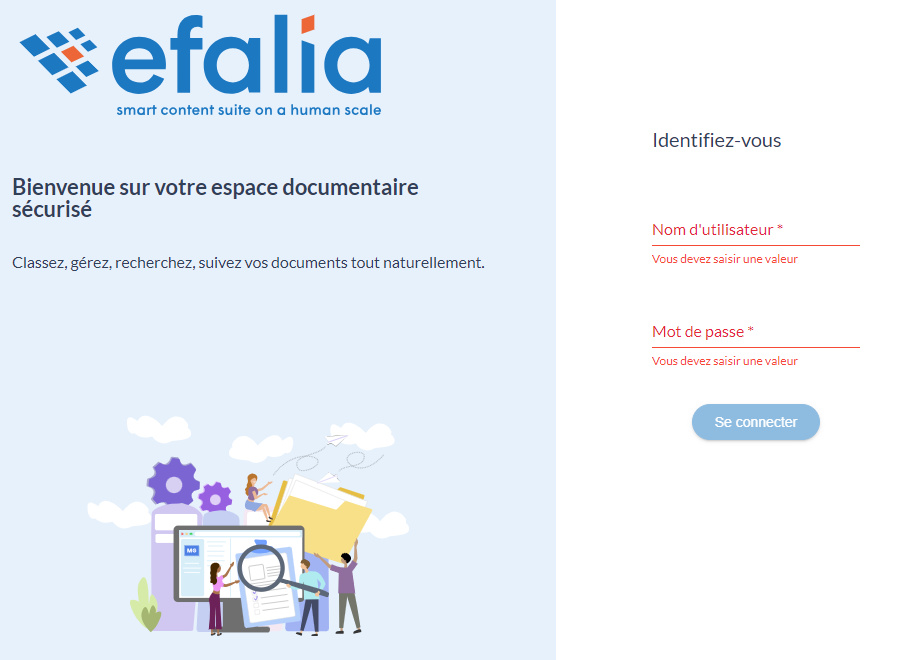
Arrivé sur la page d’identification (illustrée ci-dessus), renseigner votre login de connexion et votre mot de passe. Ce sont les mêmes que ceux utilisé pour vous connecter à [Nom du logiciel métier].
Cliquer enfin sur le bouton 

Organisation des informations dans Efalia Doc
Efalia Doc reproduit sous forme informatique la gestion des documents papiers. On y retrouve donc tout un vocabulaire inspiré du monde « physique » du papier :
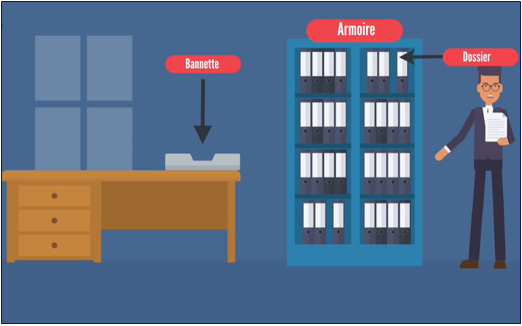
Les bannettes constituent dans Efalia Doc des espaces de stockage temporaire pour les documents en attente de rangement. C’est généralement la « liste des documents à traiter ». Il peut y avoir plusieurs bannettes dans Efalia, qui sont collectives (pour un service, une équipe…) et/ou individuelles.
Les armoires sont dans Efalia Doc des espaces de stockage définitif pour les documents.
Les documents sont rangés dans des dossiers, eux-mêmes placés dans les armoires. Un dossier est facilement identifiable et recherchable à partir des informations qu’il porte, appelées métadonnées. On présente ci-dessous en exemple les métadonnées qui pourraient accompagner des dossiers de type « individus » (nom, prénom, date de naissance, N° de matricule…)
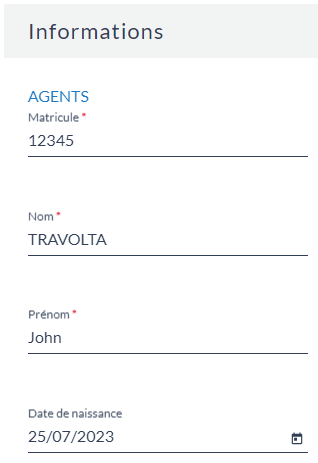
Tous les dossiers d’un même type sont organisés selon une même méthode de rangement pour leurs documents, appelée plan de classement.
Ce plan de classement est constitué de rubriques (ici en jaune, qu’on peut comparer à des sous-pochettes à l’intérieur d’un dossier), à l’intérieur desquelles on trouve des types de documents.
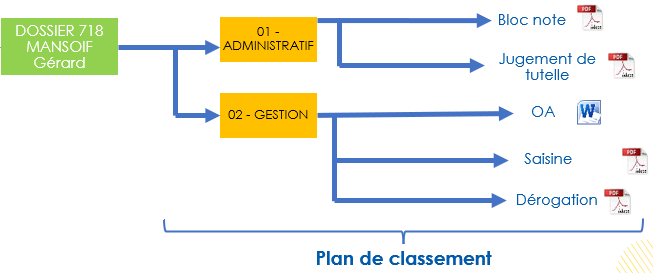
Dans l’exemple ci-dessus, on présente le plan de classement d’un dossier de type « individu ». On voit que le type de document « Bloc note » est présent dans la rubrique « 01 – ADMINISTRATIF ». Cela signifie qu’à chaque fois qu’un document de type « Bloc note » sera classé dans un dossier « individu » de la GED, on le retrouvera rangé au niveau de la rubrique « 01 – ADMINISTRATIF » de ce dossier.
Page d’accueil de Efalia Doc
La première page visible après connexion par l’utilisateur dans Efalia Doc est la page d’accueil, dont un aperçu est donné ci-dessous. Celle-ci se découpe en différentes zones :
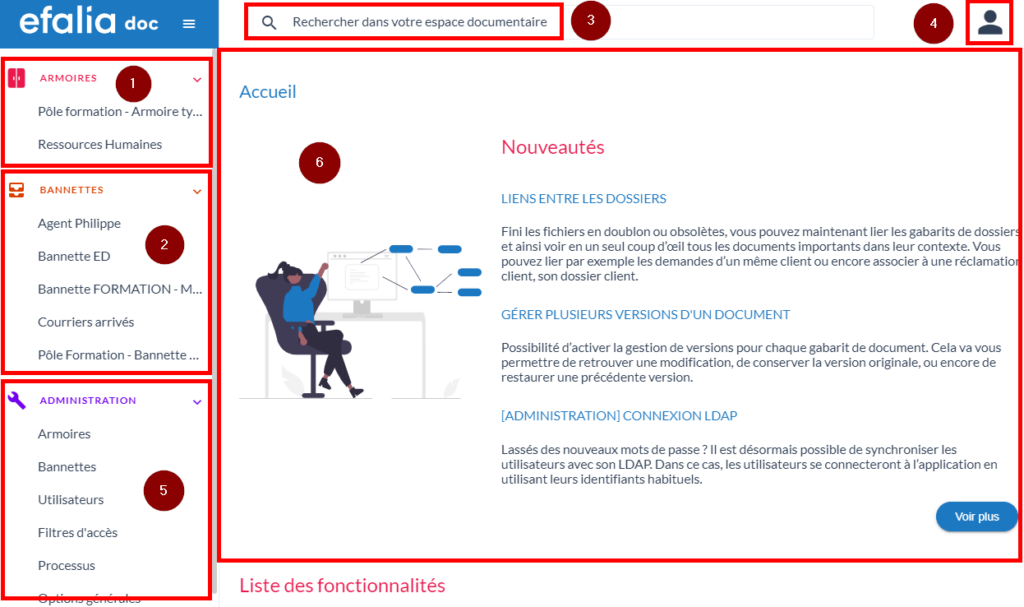
- Armoires de la GED qui contiennent les dossiers. On ne voit que les armoires que l’utilisateur connecté est autorisé à voir. Dans cet exemple on voit deux armoires : Pôle formation et Ressources Humaines.
- Liste des bannettes. Il s’agit de « boîtes aux lettres » dans lesquelles patientent les documents en attente d’être classés dans les dossiers.
- Recherche rapide de documents et de dossiers dans l’ensemble de la GED. Elle cherche dans toutes les armoires et bannettes auxquelles l’utilisateur a accès.
-
 Changement de mot de passe et déconnexion de Efalia Doc.
Changement de mot de passe et déconnexion de Efalia Doc.
il est impératif de bien utiliser ce bouton pour se déconnecter et non la croix de la fenêtre du navigateur. Sinon, Efalia Doc considère que votre session est toujours en cours sur votre poste, ce qui peut être ennuyeux si d’autres personnes utilisent votre poste après vous. - Menu d’administration de Efalia Doc, permettant de faire évoluer le paramétrage de l’application.
- Liste des nouveautés fonctionnelles embarquées sur la version de Efalia Doc installée.